Dit artikel legt uit hoe u twee Xfinity -functies voor ouderlijk toezicht kunt omzeilen - Internetpauze en tv -ouderlijk toezicht.
Xfinity -gebruikers zijn het meest bekend met de twee coole functies die hen een behoorlijk goede mate van controle geven over internettoegang en tv -inhoud.
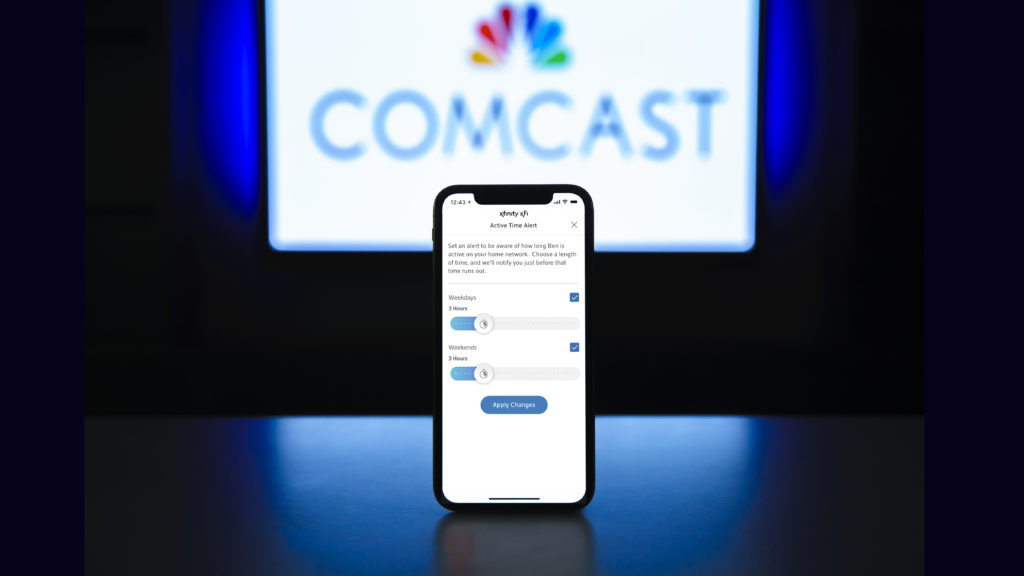
Ze zijn allebei ontworpen als nuttige hulpmiddelen om uw kinderen te beschermen tegen de inhoud die niet geschikt is voor hun leeftijd of om hun tijd te beheren en hun toegang tot internet te beperken wanneer ze moeten rusten of huiswerk moeten maken. Er zijn echter altijd enkele onvoorspelbare situaties waarin u die beperkingen zou moeten kunnen omzeilen.
Xfinity Wi-Fi/Internet Pauze
Deze functie is ontworpen om te bepalen wie internet kan gebruiken, wanneer en hoe lang.
Met Xfinity Wi-Fi pauze kan de eigenaar internettoegang tot één gebruiker of een hele groep blokkeren. Hiermee kunnen ook een schema maken waar een of meer apparaten alleen in bepaalde delen van de dag internettoegang kunnen hebben.
Veel routers en ISP's bieden deze functie in een of andere vorm en Xfinity is geen uitzondering. Je kunt tenslotte nooit te voorzichtig zijn met kinderen, tieners of hun gasten.
Xfinity TV ouderlijk toezicht
Zoals de naam al doet vermoeden, gebruikt Xfinity TV-ouderlijk toezicht een pincode met vier cijfers om specifieke kanalen of inhoud te blokkeren die niet geschikt zijn voor minderjarigen of u wilt om een andere reden beperkt blijven.
Om het in te stellen, klikt u op de Xfinity-knop op uw afstandsbediening en gaat u naar het pictogram Instellingen (weergegeven door een afbeelding van de versnelling) op de rechtsonder op het scherm. Selecteer vervolgens een optie voor ouderlijk toezicht in de lijst.
Aanbevolen lezen:
- Hoe de Xfinity -kabelbox te repareren die groen licht knippert?
- Hoe de Xfinity Router knipperende groen licht probleem op te lossen?
- Xfinity Router knipperend blauw: hoe repareer je het?
Vervolgens opent u een nieuw menu om uit verschillende opties te kiezen en een pincode in te stellen. En natuurlijk, als je dat eenmaal hebt gedaan, mag niemand beperkte inhoud bekijken zonder de pincode, toch?
In feite is het vrij eenvoudig om deze controle te omzeilen, dus vertrouw er niet op als een manier om uw kinderen weg te houden van ongewenste inhoud.
Laten we u laten zien hoe iemand zowel Wi-Fi-pauze als TV-ouderlijk toezicht gemakkelijk kan omzeilen.
Hoe de Xfinity Wi-Fi-pauze te omzeilen
Een Wi-Fi-pauze kan een apparaat blokkeren om internet te gebruiken met behulp van twee manieren om dat specifieke apparaat te identificeren. Het kan de naam van de apparaten of het MAC -adres zijn.
De meeste persoonlijke apparaten zoals mobiele telefoons, tablets, laptops en pc's hebben hun namen op het netwerk om het gemakkelijk te maken om ze te identificeren. Standaard zijn ze meestal ingesteld op een merk of model van een apparaat. De eigenaar kan die naam echter eenvoudig wijzigen in de instellingen.
MAC -adres is iets unieker. Het staat voor media -toegangscontroleadres en elk apparaat dat verbinding kan maken met internet heeft een unieke door de fabrikant toegewezen. Het is dus een soort serienummer voor de apparaten op internet. Helaas ondersteunen veel netwerkinterfaces het veranderen van MAC -adressen.
Afhankelijk van welke methode Xfinity -eigenaar gebruikte om specifieke apparaten te identificeren, kan men verschillende acties ondernemen om deze blokkade te omzeilen.
Hoe de Xfinity Wi-Fi-pauze te omzeilen als u wordt vergrendeld door apparaatnaam
Zoals we al eerder hebben gezegd, is een apparaatnaam meestal een merk en/of model van een specifiek apparaat, maar de gebruiker kan deze gemakkelijk in de instellingen wijzigen. U kunt bijvoorbeeld een Wi-Fi-pauze-regel maken dat de iPhone 13 na 22.00 uur niet online gaat. Als de gebruiker echter de naam van een apparaat wijzigt in iPhone 31, wordt de regel omzeild en online toegestaan omdat Xfinity het als een ander apparaat zal zien.
Hetzelfde geldt voor elk draadloos apparaat. Of het nu gaat om een mobiele, tablet, laptop of pc, als de apparaatnaam is gebruikt om een regel te maken, zal het de naam van de apparaten wijzigen omzeilen.
Omdat het wijzigen van de naam eenvoudig is, blokkeren veel Xfinity -abonnees apparaten met behulp van MAC -adressen. Er is echter een manier om dat ook te omzeilen.
Hoe je xfinity wifi-pauze kunt omzeilen als je vergrendeld bent door MAC-adres
Als u een Android-apparaat gebruikt, gaat u naar de Google Play Store en downloadt u een Wi-Fi Mac-wisselaar-app. Gebruik het om een ander MAC-adres te genereren en de Xfinity Wi-Fi-pauze te omzeilen.
Als u een Windows -gebruiker bent, moet u het volgende doen:
- Klik op de zoekbalk onderaan het bureaublad en typ het bedieningspaneel.
- Zodra u in het bedieningspaneel bent, klikt u op Netwerk en delen
- Selecteer vervolgens de instellingen van de adapter wijzigen
- Klik met de rechtermuisknop op de wifi-verbinding die u gebruikt en selecteer Eigenschappen
- Klik op de knop Configureren
- Schakel vervolgens over naar het tabblad Geavanceerd
- Zoek naar het lokale beheerde wifi-adres op de lijst en klik erop
- Controleer het keuzerondje onder waarde en typ willekeurige acht cijfers in
- Klik OK
De draadloze adapter zal opnieuw opstarten en u zou weer online moeten kunnen gaan. De procedure zal vergelijkbaar zijn als u een Ethernet -kabel gebruikt om verbinding te maken, behalve de optie uit de geavanceerde lijst.
Hoe de Xfinity Ethernet -pauze te omzeilen
- Net als bij Wi-Fi, klik op de zoekbalk aan de onderkant van het bureaublad en typt u in het bedieningspaneel.
- Zodra u in het bedieningspaneel bent, klikt u op Netwerk en delen
- Selecteer vervolgens de instellingen van de adapter wijzigen
- Klik met de rechtermuisknop op de Ethernet-verbinding die u gebruikt en selecteer Eigenschappen
- Klik op de knop Configureren
- Schakel vervolgens over naar het tabblad Geavanceerd
- Zoek naar het netwerkadres op de lijst en klik erop
- Controleer het keuzerondje onder waarde en typ willekeurige acht cijfers in
- Klik OK
De verbinding wordt gereset en u mag online gaan, omdat Xfinity denkt dat uw computer een ander apparaat is.
Hoe Xfinity TV ouderlijk toezicht te omzeilen
Zoals we eerder hebben uitgelegd, gebruikt tv-oudercontrole een pincode met vier cijfers om toegang te geven tot beperkte inhoud en kanalen of inhoud op een specifiek tijdstip van de dag, afhankelijk van de instellingen van de eigenaar. Met de optie kunnen vijf pogingen de pin goed krijgen.
Als alle vijf pogingen mislukken, blokkeert de software een uur langere pogingen. De enige manier om de functies te ontgrendelen voordat het uur voorbijgaat, is door naar xfinity.com/profile te gaan en de pin handmatig te resetten.
Aanbevolen lezen:
- De XFinity Stream -app werkt niet op een Samsung TV (oplossingen aangeboden)
- Xfinity router knipperend oranje: betekenis en hoe het te repareren
- Xfinity Router knipperend wit: hoe repareer je het?
U hoeft echter niet in te loggen op het hoofdaccount. In plaats daarvan, als u het beperkte, secundaire account gebruikt, kunt u de pin resetten, net zoals u de primaire accounteigenaar was.
Ga eenvoudig naar de instellingen, selecteer ouderlijk toezicht en klik vervolgens op Reset.
Samenvatting
XFINITY PARENTAL CONTROLES, zowel voor internet als voor tv, zijn geweldige functies die zijn ontworpen om meer controle over internet en beschikbare tv -inhoud te bieden. Deze functies kunnen ouders echter een vals gevoel van veiligheid en beveiliging geven, omdat kinderen ze gemakkelijk kunnen omzeilen.
Wi-Fi Pauze gebruikt apparaatnaam om een apparaat te identificeren dat N moet worden gepauzeerd of op schema. Als de gebruiker de naam van de apparaten wijzigt, zal de router denken dat deze anders is en de regels niet van toepassing zijn.
Als alternatief, stel dat de ouders het apparaat identificeren op MAC -adres. In dat geval kunnen kinderen eenvoudigweg de MAC -adreswisselaar downloaden of de Mac wijzigen in de instellingen voor draadloze adapter en de ouderlijk toestemming omzeilen.
Ouderlijk besturingselement op tv maakt gebruik van een pincode met vier cijfers om enkele ongewenste inhoud te blokkeren. Helaas, als u vijf keer achter elkaar de verkeerde pin typt, kunt u inloggen op het beperkte secundaire account en de pin vanaf daar opnieuw instellen zonder de primaire accountgegevens te kennen.
